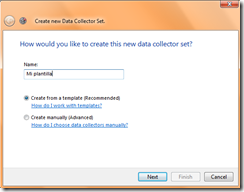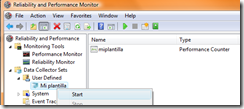viernes, 12 de marzo de 2010
Soy Microsoft Active Professional 2010!
Un saludo a todos!
martes, 26 de enero de 2010
Borrador de tracks del próximo SQM SUMMIT 2010
Nuevo ebook sobre migración de SQL Server 2000 a SQL Server 2008
sábado, 4 de julio de 2009
Salimos en portada
Básicamente el resumen es que el servicio de healthcheck que hemos desarrollado desde SolidQ en la subsidiaria española, se ha lanzado en el mismísimo pentágono ;). Desde luego lo hemos lanzado en clientes igual de interesantes, pero este es uno de los más mediáticos y por los que se interesaron varios periódicos.
Aqui teneis la noticia con la que nos dieron una portada ni mas ni menos ;)
Por cierto, también salimos en Canal9, pero el vídeo lamentablemente no lo encuentro :(
jueves, 18 de junio de 2009
Reutiliza tus plantillas de perfmon de Windows 2003 en Windows 2008
Como sabeis, Windows Server 2008 introdujo una serie de cambios radicales en su herramienta de análisis de rendimiento. Aquello que antes era llamado “Performance Monitor” (perfmon.exe), ahora se llama “Realiability and Performance Monitor” (también su exe es perfmon.exe). Pero el cambio no se queda solo a nivel de nomenclatura, evidentemente, sino que se hace mucho mas poderoso intuitivo y jugueton…

Captura de Performance Monitor en Windows server 2003 (y XP)

Captura de Reliability and Performance Monitor en Windows Server 2008 (y vista)
Si recordamos, en Windows Server 2003, las plantillas tenían un formato basado en .htm. Dichas plantillas las podemos crear facilmente mediante perfmon.
Suponiendo que ya tenemos creado nuestro conjunto de contadores que deseamos capturar, si lo que queremos es incorporarlo sobre otro servidor, lo que haremos será exportarlo a un fichero .htm que copiaremos posteriormente a otro servidor e incorporaremos.
El siguiente proceso solo es válido para exportar/importar entre Windows 2003/XP como origen/destino:
- Exportar plantilla:
Botón derecho sobre el log que queramos exportar
- Copiar plantilla al servidor destino
- Incorporar plantilla tal y como se ve en la imagen:
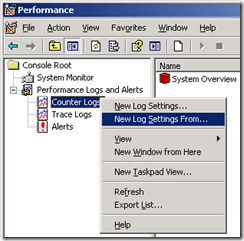
Botón derecho sobre “Counter Logs” y luego “New Log Settings From…”
- Elegimos nuestro template…
Hasta aqui, todo normal, el problema viene cuando queremos incorporar la plantilla sobre un Windows Server 2008…porque el formato de las plantillas ha cambiado. Para empezar, la extensión es xml, lo cual ya nos da que pensar que no cargará los .htm ;)
Podeis probar a incorporar vosotros mismos un .htm y ver como no os deja, yo lo que voy a hacer es daros la solución, que pasa por utilizar la herramienta “logman” (que viene con Windows Server 2008) para exportar el template al formato de Windows Server 2008.
Para ello lo que tendremos que hacer es desde un Windows Server 2008, exportar las plantillas definidas en un Windows Server 2003 de forma remota:

Tal y como se vé en la imagen, desde un Windows Server 2008 estoy pidiendo exportar el log “miplantilla” que se encuentra en el servidor 10.1.1.100, al formato xml en el fichero miplantilla.xml.
Una vez tenemos ya la plantilla definida en el formato compatible de Windows Server 2008, podemos incorporarla fácilmente siguiendo estos sencillos pasos:
- Ejecutar perfmon en Windows Server 2008
- Boton derecho sobre “Data Collection Sets->User Defined”
- Darle un nombre al data collection set sobre el que añadiremos la captura de datos mediante perfmon
- Seleccionar “Create from a template”
- Hacer click sobre “Browse” en lugar de utilizar las plantillas predefinidas
- Una vez ya está importado, podremos configurar la ruta de salida del fichero .blg, planificaciones horarias,…e incluso modificar aquello que estimemos oportuno.
Por tanto, como hemos visto, pese a que pueda ser algo traumático para un DBA o responsable de sistemas, todo aquello de “las grafiquitas” que tanto nos gustaba en 2003 y nos “tuneamos”, lo podemos reutilizar en 2008 sin problemas.
domingo, 3 de mayo de 2009
Forzar activación de Database Mail en el agente de SQL Server
En alguna ocasión me ha ocurrido que no he podido activar en el sistema de alertas del agente de SQL, el perfil de correo Database Mail. Sea como sea, por mas que le pinchaba sobre Database Mail, siempre me activaba SQLMail.
Para esas situaciones en las que el Management studio no quiere reaccionar, podemos hacerlo nosotros manualmente mediante el siguiente código T-SQL:
USE [msdb]
GO
EXEC msdb.dbo.sp_set_sqlagent_properties @email_save_in_sent_folder=1
GO
EXEC master.dbo.xp_instance_regwrite N'HKEY_LOCAL_MACHINE',
N'SOFTWARE\Microsoft\MSSQLServer\SQLServerAgent',
N'UseDatabaseMail',
N'REG_DWORD', 1
GO
EXEC master.dbo.xp_instance_regwrite N'HKEY_LOCAL_MACHINE',
N'SOFTWARE\Microsoft\MSSQLServer\SQLServerAgent',
N'DatabaseMailProfile',
N'REG_SZ',
N'solid'
GO
En este caso, donde pone “solid” pondremos el perfil Database Mail que queramos utilizar.
Solución al problema de tareas de mantenimiento fantasma
Un error que ocurría con las primeras ediciones de SQL 2005 para mi sorpresa parece que ha vuelto con SP3, me refiero a aquellos planes de mantenimiento corruptos que eran imposibles de borrar una vez los editabas en SQL Server Management Studio.
Recientemente en una instalación de W2K3 y SQL2K5 (ambos con todos los service packs instalados y actualizaciones de seguridad a la última en Abril 2009) he visto como ocurrian de nuevo los problemas con las tareas de mantenimiento:
The DELETE statement conflicted with the REFERENCE constraint
"FK_subplan_job_id". The conflict occurred in database "msdb", table
"dbo.sysmaintplan_subplans", column 'job_id'.
The statement has been terminated. (Microsoft SQL Server, Error: 547)
El error en cuestión se encuentra en uno de los procedimientos almacenados que se utilizan para borrar los jobs que genera el plan de mantenimiento para cumplir su función.
Existe solución al problema y consiste en la siguiente:
- En la BBDD msdb, editar el código del procedimiento almacenado: dbo.sp_delete_job
- Buscar el siguiente delete:
DELETE FROM msdb.dbo.sysjobs
WHERE job_id IN (SELECT job_id FROM #temp_jobs_to_delete)
- Insertar el siguiente código justo delante:
DELETE FROM sysmaintplan_log
where subplan_id in (select subplan_id from msdb.dbo.sysmaintplan_subplans
where job_id in (SELECT job_id FROM #temp_jobs_to_delete))
DELETE FROM msdb.dbo.sysmaintplan_subplans
where job_id in (SELECT job_id FROM #temp_jobs_to_delete)
- Ejecutar
Como podeis imaginar, por error no se han incluido dos referencias a tablas con información sobre los planes de mantenimiento a los que pertenece el job a eliminar y surge un error de clave ajena al intentar suprimirlo.
El problema lo he detectado con una instalación en cluster 2 nodos de Windows 2003 x64 Enterprise en ingles con SQL 2005 x64 Enterprise Castellano.